Metody korygowania sprawdzania połączenia kablowego

- 3738
- 1136
- Tacjana Bartosik
Głównym zadaniem użytkownika jest zbadanie przyczyn błędu i podjęcie określonych kroków, możliwość załadowania systemu operacyjnego. Przyczyny problemu i opcji jego eliminacji, które przeanalizujemy bardziej szczegółowo.

Przyczyny problemu
Dosłowne tłumaczenie powiadomienia Emetter „Sprawdź połączenie kablowe” na laptopie lub komputerze w momencie przerwania ładowania systemu operacyjnego jest takie: „Sprawdź połączenie kabla”. Dlatego na początek wprowadzimy wszystkie możliwe źródła przerwy początkowej systemu Windows na komputerze.
| Przyczyna | Krótkie wyjaśnienie |
| Parametr ładowania OS w systemie BIOS systemu wejściowego/wyjściowego (podstawowy system wejściowy/wyjściowy) | Parametr reguluje metodę ładowania systemu operacyjnego z serwera za pośrednictwem sieci lokalnej lub z wymiennego medium |
| Opłaty za dysku HDD/SSD | Dysk obciążenia nie może być określony z powodu uszkodzenia lub niepoprawnego połączenia nośnika. Po sprawdzeniu innych opcji ładowania systemu operacyjnego (z dysku zdalnego lub zdalnego serwera za pośrednictwem LAN), system da błąd |
| Nie ma połączenia z żądanym sprzętem | Wyświetlacz, dysk, pamięć RAM, karta graficzna, karta sieciowa mogą nie odpowiadać na żądania żądającego. Dzieje się tak po upadku urządzenia, kurzu lub wilgoci |
| Gorzałka | Zapomniana CD wstawiona, podłączone dyskem flash USB w niektórych przypadkach, może mieć negatywny wpływ na rozładowanie systemu |
Eliminacja błędu „Sprawdź połączenie kablowe”
Powiadomienie „Sprawdź połączenie kablowe” na laptopie nie powinno być powodem paniki. I abyś wiedział, co robić w takiej sytuacji, rozważ sposoby wyeliminowania błędu dla każdego konkretnego powodu.
Modernizacja lub naprawa komputera obejmuje szereg prac związanych z wymianą części i węzłów:
- Rozszerzenie pamięci RAM;
- Instalacja płyty sieciowej:
- zastąpienie dysku twardego;
- instalacja kontrolera i innych komponentów w miejscu nieudanego.
W takim przypadku możliwe są zmiany parametrów wejściowych. Nie zawsze tak subtelna praca jest wykonywana poprawnie. Nieregularnie ustaw nieregularne wartości parametru ładowania OS w ustawieniach BIOS. Aby sprawdzić poprawność wartości ustawionych, postępuj zgodnie z następującymi działaniami:
- Muszę iść na bios. Aby to zrobić, po włączeniu komputera przed uruchomieniem ładowania systemu operacyjnego wykonaj naciśnij Del (F2, F8), aby wprowadzić konfigurację (w zależności od modelu urządzenia, kliknij klawisz wskazany w tekście).
- HDD należy wybrać główne urządzenie ładujące. Na laptopie Acer parametr priorytetowy jest dostrojony na karcie rozruchu za pośrednictwem menu priorytetowego rozruchu.
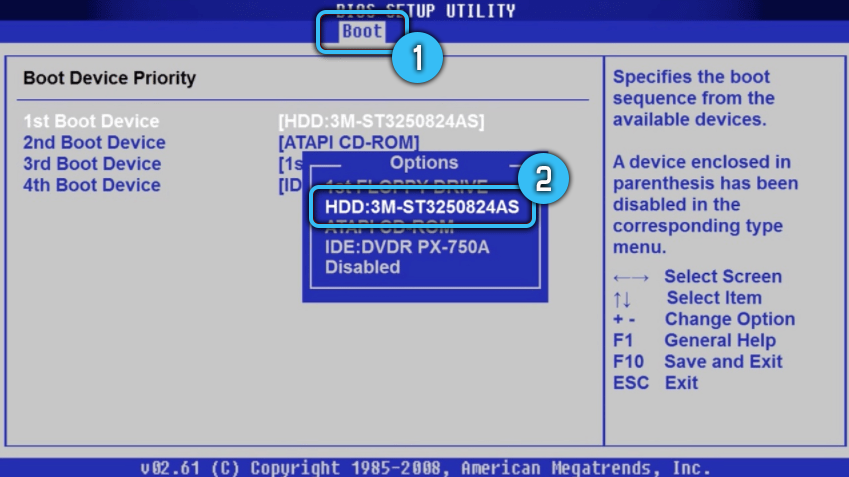
- Parametr rozruchu LAN powinien być wyłączony (odłączony).
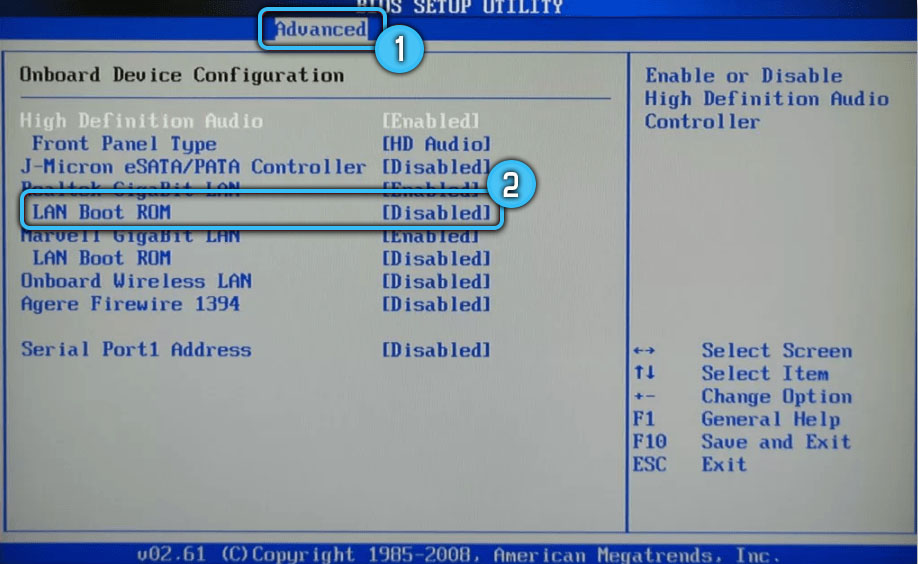
Ważne jest, aby zrozumieć, że struktura kart, nazwy menu oraz menu BIOS oraz parametry w różnych modelach i wersjach systemu Windows są nieco inne. Aby wyszukać pożądane parametry, będziesz musiał chodzić na zakładkach.
Łatwiej jest wyprostować ustawienia poprzez wycofanie systemu wejściowego do stanu fabrycznego. Reset można wykonać na następujący sposób:
- Za pośrednictwem ustawienia konfiguracji ładowania BIOS domyślnie element menu (ustawienia domyślne);
- Używanie baterii/baterii przez kilka godzin.
Rozpatrując prawidłowe ustawienia BIOS, spróbuj ponownie uruchomić urządzenie.
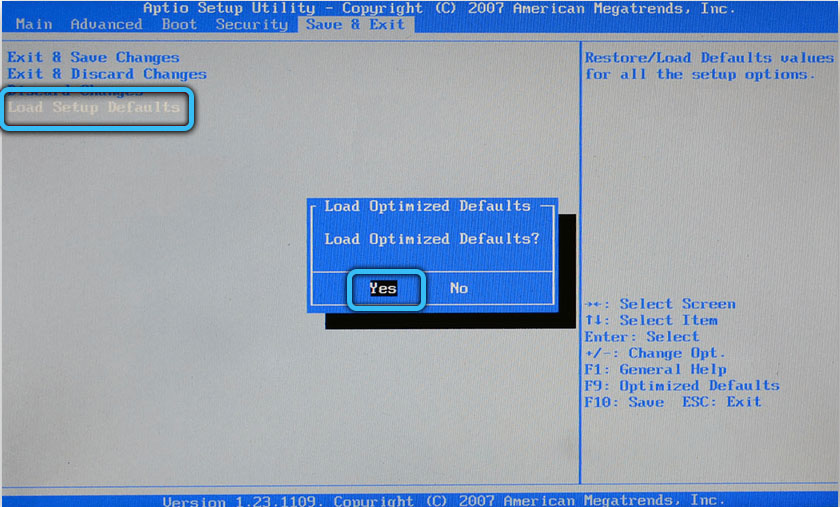
Jeśli system operacyjny nie jest załadowany, należy sprawdzić dysk HDD/SSD, aby uzyskać problem. Aby to zrobić, wyłącz sprzęt od sieci sieciowej. Zdemontować sprawę, odłącz pióropusz na dysku od mocy i płyty głównej na minutę. Odwróć połączenie. Możliwe jest, że działania te skorygują sytuację z złym złączem, z czego dysk nie jest ustalany i wychodzi z listy priorytetów rozruchu.
Ładowanie systemu operacyjnego można przerwać przy braku połączenia z innymi ważnymi elementami komputera. Sensowne jest sprawdzenie połączenia kablowego w monitor, ostrożnie oczyszczanie wnętrza urządzenia ze złoża pyłu.
Uszkodzony bootloader powoduje również awarię ładowania systemu. Jednocześnie na ekranie wyświetlacza mogą pojawić się następujące powiadomienia:
- Nie znaleziono systemu operacyjnego;
- Nie znaleziono urządzenia rozruchowego;
- Włóż dyskietkę startową i naciśnij dowolny klawisz ".
Te alerty wskazują uszkodzenie nagrywania ładowania. Aby przywrócić go w systemie Windows OS zapewnia automatyczne i ręczne tryby.
RADA. Zaleca się wyprzedzenie napędu lampy błyskowej lub przechowywanie dysku odzyskiwania w dostępnym miejscu.Automatyczne odzyskiwanie obejmuje następujące działania:
- Uzupełnij system z istniejącego dysku odbudowywanego lub systemu ładowania. Wcześniej, za pośrednictwem menu rozruchowego, wybierz odpowiedni dysk.
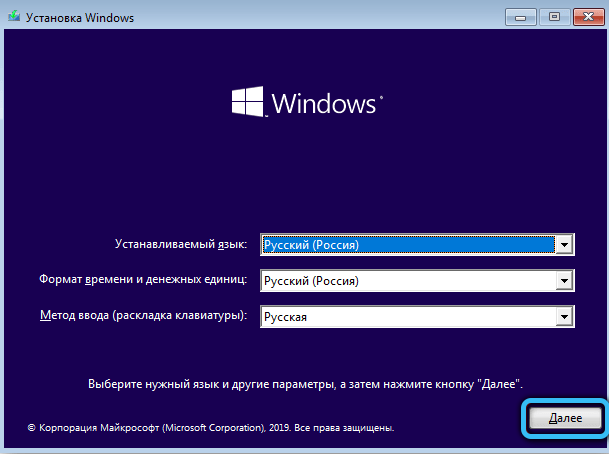
- Jeśli użyjesz dysku instalacyjnego, po wybraniu języka, okno zostanie otwarte, na dole, którego znajduje się link „Przywrócenie systemu”. Użyj tego.
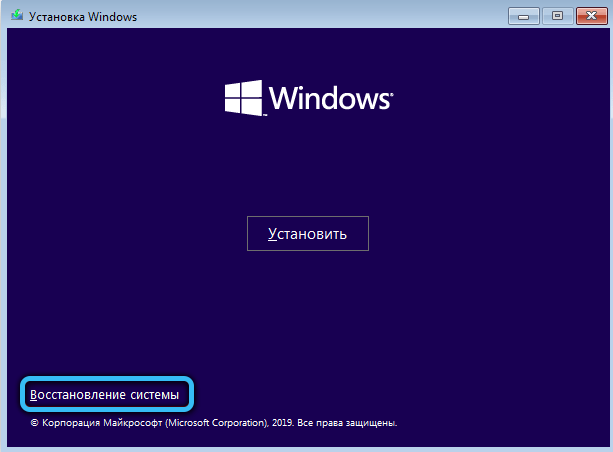
- Po załadowaniu systemu z dysku lub dysku flash przejdź przez menu Windows „Wyszukaj i eliminowanie usterki”, „Przywrócenie podczas ładowania”. Wybierz docelowy system operacyjny. Proces zostanie zakończony automatycznie.
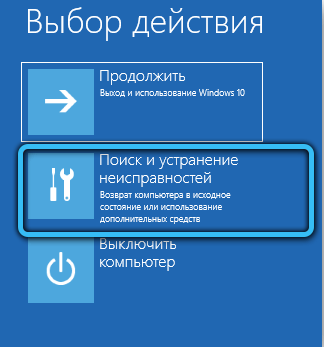
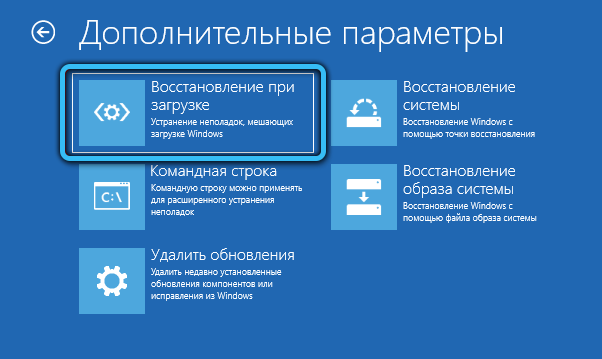

Aby uzyskać ręczny tryb odzyskiwania systemu, będziesz musiał również załadować system operacyjny z dysku instalacyjnego lub załadowania dysku flash. Następnie postępuj zgodnie z następującymi manipulacjami:
- Jeśli załadowałeś z dysku, śledź pozycje menu, wybierz „Diagnostics” - „Dodatkowe parametry” - wiersz poleceń. Podczas ładowania z dysku flash otwórz narzędzie „wiersz poleceń”.
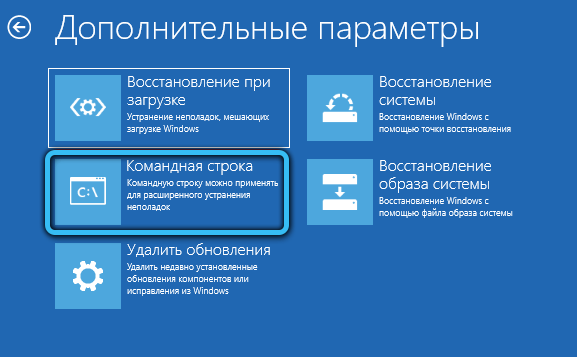
- W wierszu wejściowym sekwencyjnie wybierz dysk dysk, lista, polecenia wyjścia. W wydaniu listy połączonych woluminów musisz zapamiętać nazwę tego, na którym znajdują się pliki systemowe. Najczęściej zdarza się to pod literą C, ale może wystąpić inne oznaczenie, jeśli używane jest przełączanie między kilkoma systemami.

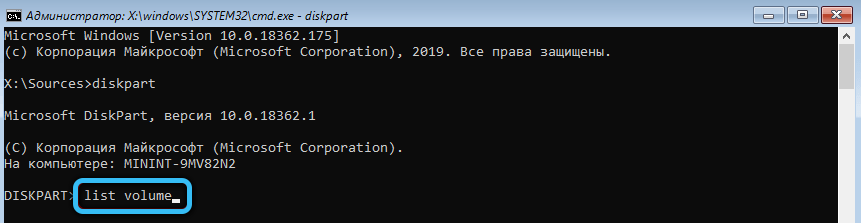
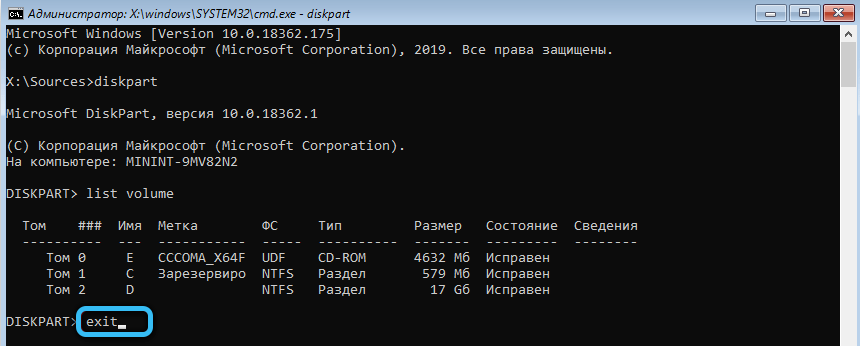
- Śledź polecenie BCDBOOT C: \ Windows. Gdzie s to nazwa woluminu zawierającego pliki ładujące system Windows.
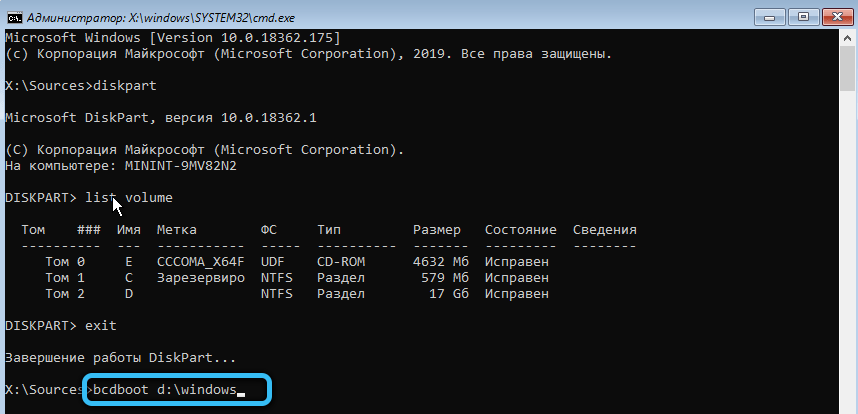
- Spróbuj ponownie uruchomić komputer w trybie normalnym, usuwając dysk błyskowy lub dysk.
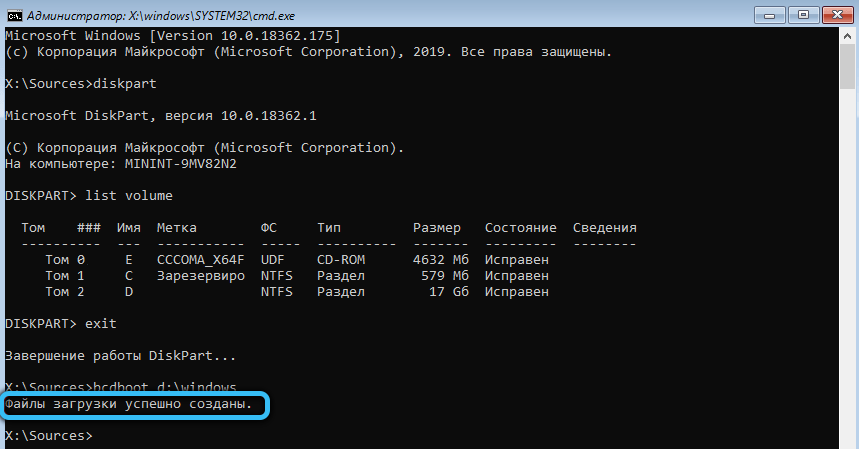
Jeśli proponowane opcje wyeliminowania awarii systemu operacyjnego nie rozwiązują problemu, to znaczy wysokie prawdopodobieństwo awarii sprzętowych. Diagnozę i eliminację nieprawidłowości należy powierzyć specjalistom z usług naprawczych technologii komputerowej.
Po spotkaniu z informacjami o wyeliminowaniu błędu „Sprawdź połączenie kablowe”, czytelnicy mogą zostawić komentarz. Powiedz nam w komentarzach, które z przedstawionych przypadków jesteś i czy udało ci się sam rozwiązać problem.
- « Sposoby uzyskania modułu w programie Excel
- Opcje otwarcia pliku formatu CSV i niezbędnego programu »

